คุณต้องการเล่นและเพลิดเพลินกับไฟล์ FLV ด้วยเครื่องเล่นเพลงและอุปกรณ์มือถือหรือไม่? แปลงเป็น MP3 และเพลิดเพลินกับเสียงเพลงได้ทุกที่ด้วยอุปกรณ์ทุกเครื่องที่คุณใช้ แต่ถึงอย่างไร, การแปลง FLV เป็น MP3 เป็นเรื่องยากที่จะทำ โชคดีที่โพสต์นี้ให้สิทธิ์คุณในการดูและเรียนรู้วิธีการสูญเสียคุณภาพที่ง่ายที่สุด เร็วที่สุด และมีคุณภาพในการแปลง
ส่วนที่ 1 FLV VS MP3
FLV หรือ Flash Videos สร้างขึ้นสำหรับการแชร์วิดีโอบนเว็บโดยเฉพาะบนไซต์สตรีมมิ่งวิดีโอ คุณภาพและขนาดทำให้เหมาะสำหรับการถ่ายโอนเว็บ อย่างไรก็ตาม ไฟล์วิดีโอนี้ไม่เหมาะกับอุปกรณ์อื่นนอกเหนือจากที่ใช้ HTML5 ดังนั้น หากคุณเป็นคนที่รักการฟังเพลง และเคยมีประสบการณ์ LSS ในเพลงของวิดีโอ FLV จะดีที่สุดถ้าคุณแปลงเป็น MP3 ทำไม?
ในทางกลับกัน MP3 เป็นไฟล์เสียงที่มีการบีบอัดและเหมาะสมกับอุปกรณ์เกือบทั้งหมด รูปแบบไฟล์นี้ถูกทำเครื่องหมายเป็นไฟล์เสียงทั่วไป เนื่องจากมักใช้กับเครื่องเล่นเพลงและโทรศัพท์มือถือ และทุกคนก็พอใจกับคุณภาพที่ได้
ส่วนที่ 2 3 ซอฟต์แวร์ที่ดีที่สุดในการแปลง FLV เป็น MP3
การแปลงไฟล์ในบางครั้งอาจเป็นภาระแก่ผู้อื่น เนื่องจากอาจเป็นเรื่องยาก ดังนั้นเราจึงได้รวบรวมวิธีที่ดีที่สุดที่คุณสามารถใช้เพื่อแปลง FLV เป็น MP3 บน Mac และ Windows
วิธีที่ 1 AVAide Video Converter
ให้เราเริ่มต้นด้วยซอฟต์แวร์ที่ดีที่สุดวันนี้ ดิ AVide Video Converter เป็นวิธีที่ได้รับการจัดอันดับสูงสุด ด้วยคุณสมบัติและเครื่องมือแบบมัลติฟังก์ชั่น ทุกคนจึงเพลิดเพลินไปกับผลลัพธ์ที่เครื่องมือนี้มอบให้ นอกจากฟีเจอร์แล้ว เทคโนโลยีการเร่งความเร็ว และความสามารถในการแปลงเป็นกลุ่มยังเป็นฟีเจอร์หลักที่ทุกคนชื่นชอบ
- ดึงข้อมูลเสียงจากไฟล์ FLV อย่างไม่มีที่ติ
- อนุญาตให้แปลง FLV เป็น MP3 จำนวนมาก
- แปลงไฟล์เร็วขึ้น 30 เท่า
- รองรับไฟล์มากกว่า 300 รูปแบบ
- ผสาน ตัดแต่ง แยก บีบอัดเอาต์พุตเสียง
- ด้วยเครื่องตัดต่อวิดีโอในตัว โปรแกรมสร้างภาพยนตร์ โปรแกรมตัดต่อ DVD และกล่องเครื่องมือพร้อมฟีเจอร์มากมายภายใน
วิธีใช้ AVAide Video Converter บน FLV เป็น MP3
ขั้นตอนที่ 1ดาวน์โหลดฟรีซอฟต์แวร์
นี่คือวิธีการ แปลง FLV เป็น MP3ดาวน์โหลดเครื่องมือไปยังเดสก์ท็อปของคุณได้อย่างอิสระ
ขั้นตอนที่ 2เพิ่มไฟล์ FLV
แนบไฟล์ FLV โดยการลากและวางลงใน พลัส สัญญาณของอินเทอร์เฟซ แตะ เพิ่มไฟล์ ปุ่มที่ส่วนบนซ้ายของอินเทอร์เฟซ เพื่อเพิ่มไฟล์ได้มากเท่าที่คุณต้องการสำหรับการแปลงเป็นกลุ่ม
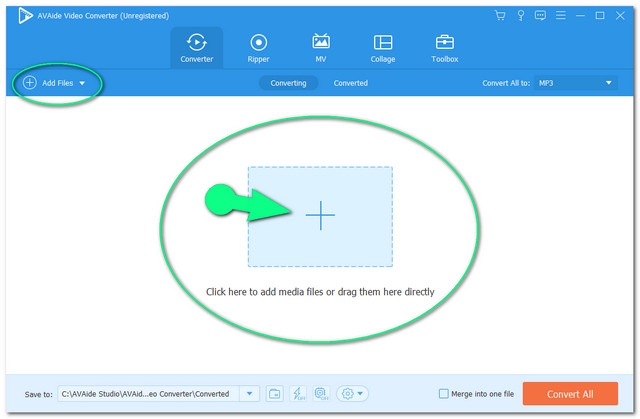
ขั้นตอนที่ 3ตั้งค่าเอาต์พุตเป็น MP3
แตะปุ่มลูกศรในแต่ละไฟล์หรือเพียงแค่กด แปลงทั้งหมด ไปที่ส่วนบนขวาของอินเทอร์เฟซ ไปที่ส่วนเสียง จากนั้นเลือก MP3 เป็นเอาต์พุตของคุณ
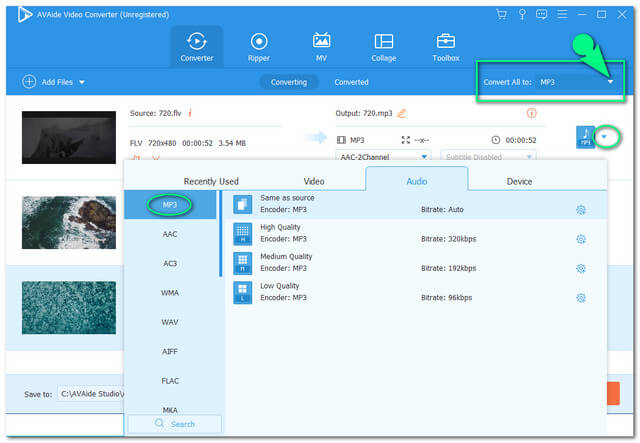
ขั้นตอนที่ 4เริ่มการแปลง
แตะ แปลงทั้งหมด ปุ่มสีแดงอยู่ที่ส่วนล่างสุดของอินเทอร์เฟซ เพื่อเริ่มการแปลง รอให้กระบวนการเสร็จสิ้น จากนั้นตรวจสอบ แปลงแล้ว ส่วนสำหรับไฟล์ที่เสร็จแล้ว
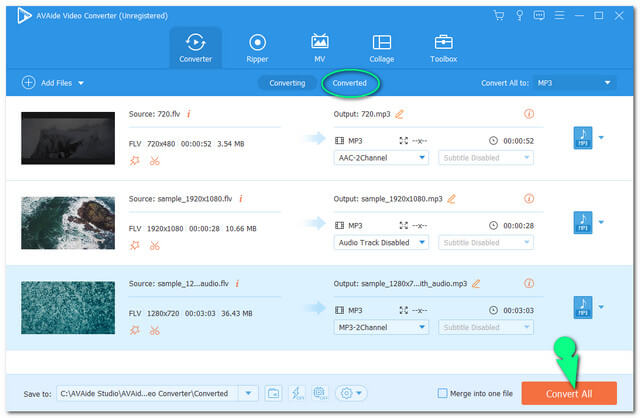
- ใช้งานง่ายสุด ๆ
- มาพร้อมคุณสมบัติมากมายที่ช่วยปรับปรุงผลงาน
- แปลงอย่างรวดเร็วและเป็นกลุ่ม
วิธีที่ 2. ผ่านVLC
หนึ่งในซอฟต์แวร์อเนกประสงค์ในปัจจุบันคือ VLC ผู้ใช้ส่วนใหญ่ทราบดีว่าซอฟต์แวร์นี้เป็นหนึ่งในเครื่องเล่นสื่อที่ได้รับความนิยมมากที่สุดในปัจจุบัน นอกจากนี้ยังขยายความนิยมในการแปลงไฟล์ซึ่งไม่มีการนำทางที่สะดวก ดังนั้น ขั้นตอนง่าย ๆ จะได้รับด้านล่างเพื่อช่วยคุณในการแปลง FLV เป็น MP3 ด้วย VLC
ขั้นตอนที่ 1อัพโหลดไฟล์ FLV
เปิด VLC แล้วกด CTRL+R บนแป้นพิมพ์ของคุณสำหรับทางลัด บนอินเทอร์เฟซหลัก ให้กดแท็บ "เพิ่ม" และอัปโหลดไฟล์ FLV จากนั้นคลิก แปลง/บันทึก ปุ่ม.
ขั้นตอนที่ 2ตั้งค่าเอาต์พุตเป็น MP3
ไปที่ ประวัติโดยย่อ และเลือก MP3 จากส่วนดรอปดาวน์ ตี เรียกดู แท็บหลังจากนั้น และเลือกปลายทางสำหรับไฟล์ที่แปลง
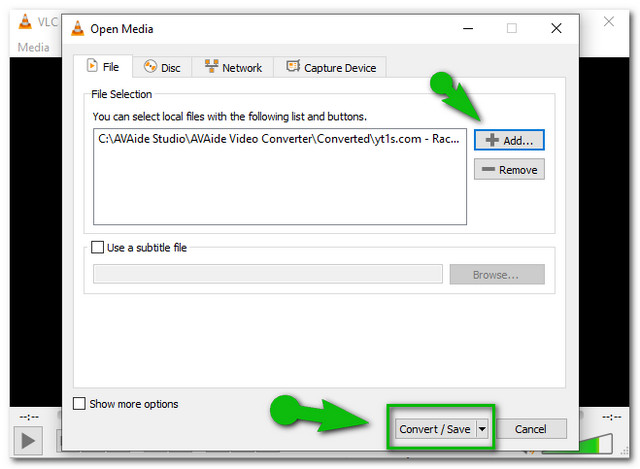
ขั้นตอนที่ 3แปลงตอนนี้
แตะ เริ่ม แท็บเพื่อเริ่มกระบวนการแปลง รอให้กระบวนการเสร็จสิ้น จากนั้นให้ตรวจสอบที่จัดเก็บไฟล์ที่คุณเลือก
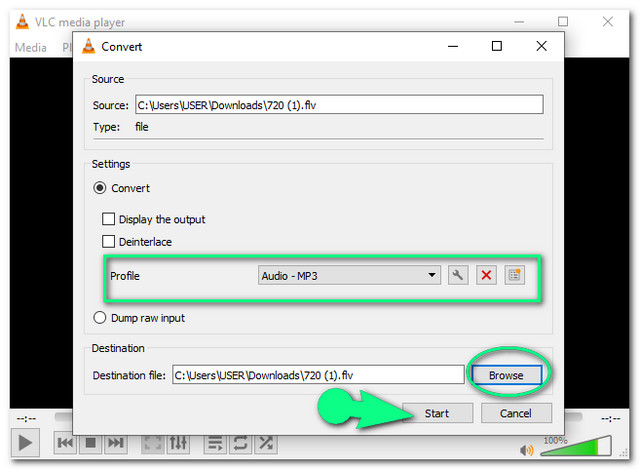
- สามารถใช้เป็นเครื่องเล่นสื่อเพียงอย่างเดียว
- ในตัวสำหรับเดสก์ท็อปบางรุ่น
- ไม่รองรับการแปลงจำนวนมาก
- สับสนเล็กน้อยในการใช้งาน
- กระบวนการแปลงนั้นไม่เร็วเหมือนที่อื่น
วิธีที่ 3 ผ่านFFMpeg
FFMpeg เป็นตัวเลือกของผู้เชี่ยวชาญ นอกจากนี้ ใช่ มันมีอินเทอร์เฟซที่ลำบากสำหรับผู้จับเวลาครั้งแรกเนื่องจากขั้นตอนฐานคำสั่ง ดังนั้นจึงสร้างเอาต์พุตได้อย่างสมบูรณ์แบบในทันที ในทางกลับกัน, แปลง FLV เป็น MP3 FFmpeg ด้วยขั้นตอนง่าย ๆ ด้านล่าง
ขั้นตอนที่ 1เริ่มคำสั่งก่อน
ดาวน์โหลดซอฟต์แวร์และเปิดใช้งาน แล้วพิมพ์ ffmpeg และกด Enter หลังจาก
ขั้นตอนที่ 2ประการที่สอง เปิดเส้นทางไฟล์
เขียนชื่อไฟล์ที่ไฟล์ FLV ของคุณเก็บไว้ เมื่อทำสิ่งนี้ คุณต้องใช้เครื่องหมาย ซีดี สั่งแล้ว เส้นทางของไฟล์ จากนั้นคลิก Enter หลังจาก
ขั้นตอนที่ 3เริ่มการแปลงในที่สุด
พิมพ์ ffmpeg -input.flv ไปยัง output.mp3จากนั้นคลิก Enter คุณสามารถตรวจสอบการจัดเก็บไฟล์ของคุณได้ทันทีหลังจากที่คำสั่งเสร็จสิ้น และวิธีที่ FFmpeg ทำงานบน FLV เป็น MP3
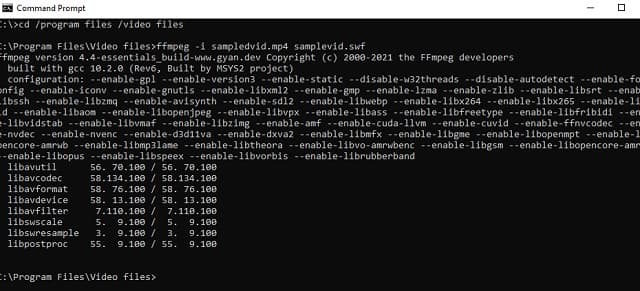
- รองรับตัวแปลงสัญญาณและตัวกรองหลายตัว
- มีแนวโน้มที่จะใช้งานลำบาก โดยเฉพาะอย่างยิ่งสำหรับผู้ที่ไม่ใช่ผู้เชี่ยวชาญเนื่องจากขั้นตอนคำสั่ง
- ต้องการความเชี่ยวชาญด้านเทคนิคเมื่อดาวน์โหลดซอฟต์แวร์
ส่วนที่ 3 วิธีการแปลง FLV เป็น MP3 ออนไลน์ฟรี
NS AVAide โปรแกรมแปลงวิดีโอฟรี เป็นหนึ่งในตัวแปลงออนไลน์ที่ใช้มากที่สุดในปัจจุบัน นอกจากนี้ โซลูชันออนไลน์นี้ทำให้ผู้ใช้รู้สึกสะดวกสบายในการแปลงไฟล์เนื่องจากอินเทอร์เฟซที่ใช้งานง่าย เมื่อพูดถึงบริการฟรี AVAide Free Video Converter เป็นบริการที่ไม่มีค่าใช้จ่ายโดยไม่มีขีดจำกัด แปลงไฟล์วิดีโอและไฟล์เสียงของคุณได้อย่างราบรื่นโดยไม่ต้องดูโฆษณาใดๆ บนหน้า
ยิ่งกว่านั้น เช่นเดียวกับเวอร์ชันซอฟต์แวร์ มันมาพร้อมกับเทคโนโลยีการเร่งความเร็ว พร้อมด้วยความปลอดภัยสูงสุดในไฟล์และข้อมูลของผู้ใช้ ด้วยเหตุผลนี้ จำนวนผู้ใช้จึงเพิ่มขึ้นทุกวัน เนื่องจากพวกเขาลองใช้ตัวแปลง FLV เป็น MP3 ฟรีที่ดีที่สุดบนเว็บ อย่างไรก็ตาม ด้านล่างนี้เป็นแนวทางให้ปฏิบัติตามในการใช้งาน
ขั้นตอนที่ 1การติดตั้ง Launcher
ไปที่เว็บไซต์ของ AVAide Free Video Converter และดาวน์โหลดตัวเรียกใช้งานอย่างปลอดภัย ในการทำเช่นนั้น ให้แตะ เพิ่มไฟล์ของคุณ จากหน้าต่างป๊อปอัป ให้คลิก ดาวน์โหลด แล้วคลิก เปิด.
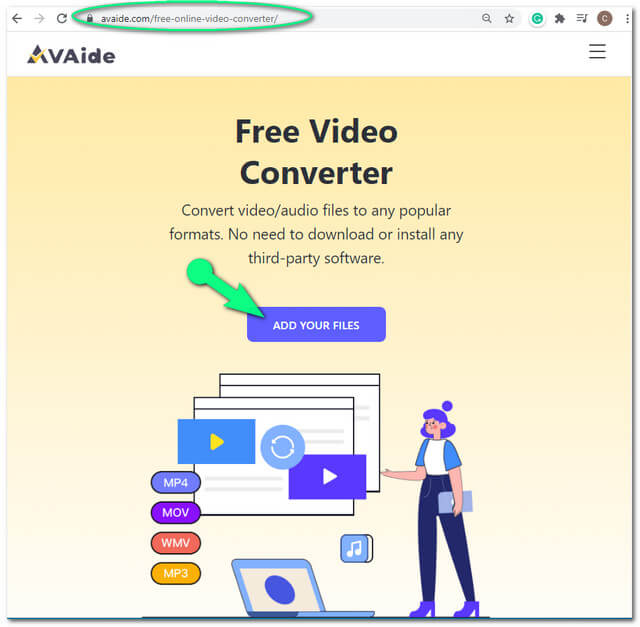
ขั้นตอนที่ 2การอัพโหลดไฟล์ FLV
แตะ ADD ไฟล์ของคุณ ปุ่มอีกครั้งเพื่อเพิ่มไฟล์แรก หากต้องการนำเข้าไฟล์ FLV เพิ่มเติม ให้แตะ เพิ่มไฟล์ ปุ่มที่อยู่ด้านซ้ายบนของอินเทอร์เฟซ อัปโหลดไฟล์ได้มากเท่าที่คุณต้องการ สำหรับเครื่องมือออนไลน์นี้สามารถใช้ได้กับการแปลงเป็นกลุ่ม
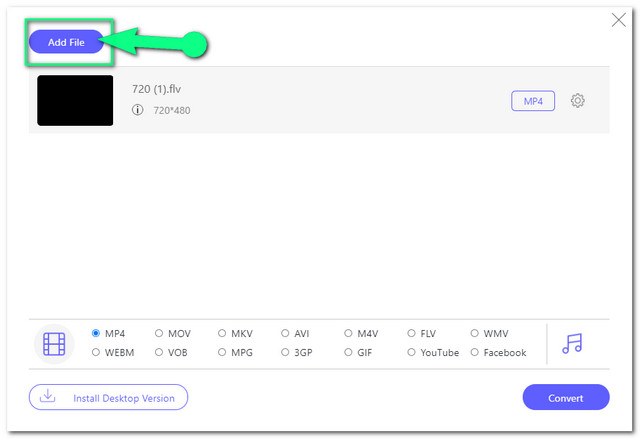
ขั้นตอนที่ 3การตั้งค่าเอาต์พุตเป็น MP3
หากต้องการเปลี่ยน FLV เป็น MP3 ออนไลน์ ให้คลิกที่แต่ละไฟล์ จากนั้นกด บันทึก ไอคอนเพื่อดูรูปแบบเสียง เลือก MP3 และทำซ้ำขั้นตอนสำหรับไฟล์ FLV อื่น
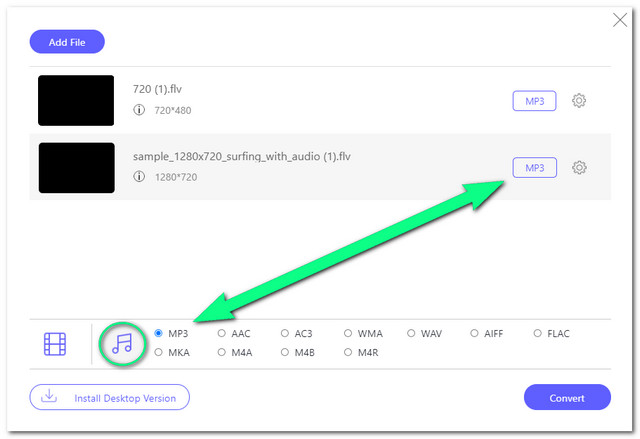
ขั้นตอนที่ 4การเริ่มต้นการแปลง
คลิก แปลง ของอินเทอร์เฟซ และเลือกปลายทางของไฟล์ที่เปลี่ยนแปลงจากที่จัดเก็บไฟล์ในเครื่องของคุณ จากนั้น คุณสามารถตรวจสอบพื้นที่จัดเก็บที่เลือกได้ทันทีหลังจากกระบวนการแปลงเสร็จสิ้น
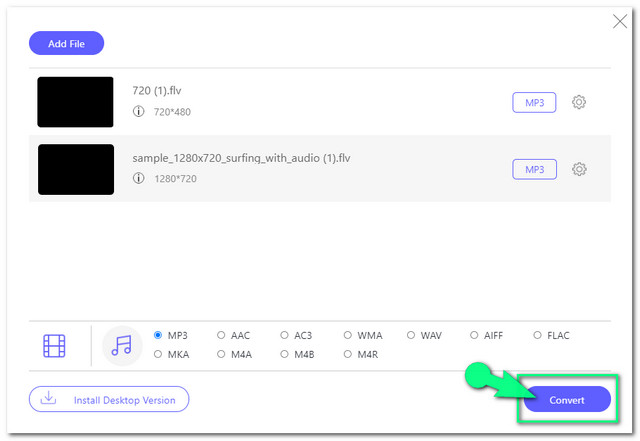
ส่วนที่ 4 คำถามที่พบบ่อยเกี่ยวกับการแปลง FLV เป็น MP3
ฉันจะได้รับคุณภาพเท่าเดิมเมื่อแปลง FLV เป็น MP3 หรือไม่
จริงๆแล้วมันขึ้นอยู่กับบิตเรตที่คุณต้องการ ยิ่งคุณได้รับบิตเรตสูงเท่าใด คุณก็จะได้รับคุณภาพที่สูงขึ้นเท่านั้น อย่างไรก็ตาม ยิ่งคุณภาพสูงเท่าใด ขนาดก็จะยิ่งใหญ่ขึ้นเท่านั้น
แนะนำให้ใช้ซอฟต์แวร์ในตัวใดในการแปลง FLV เป็น MP3
หากคุณไม่สามารถใช้เครื่องมือออนไลน์ที่แสดงอยู่ในบทความนี้ และไม่ต้องการดาวน์โหลดซอฟต์แวร์เพิ่มเติม คุณสามารถลองใช้ iTunes บน Mac เป็นเครื่องเล่นสื่อในตัวของ Mac OS ที่สามารถแปลงไฟล์ FLV เป็น MP3 ได้
FLV และ MP3 ไม่สูญเสียข้อมูลหรือไม่?
ทั้ง FLV และ MP3 มีการบีบอัดข้อมูลแบบสูญเสีย ซึ่งหมายความว่าข้อมูลบางส่วนมีแนวโน้มที่จะสูญเสียไปเมื่อมีการบีบอัดข้อมูลจำนวนมาก
เครื่องมือแต่ละอย่างได้รับคะแนนที่ยอดเยี่ยมจากผู้ใช้ เลือกเครื่องมือที่จะช่วยได้มากใน การแปลง FLV เป็น MP3. ไม่ว่าจะมีหรือไม่มีค่าบริการ เลือกสิ่งที่ดีที่สุดที่คุณคิดว่าคุณสามารถใช้และใช้งานได้สูงสุด ด้วยเหตุผลนี้ เราขอแนะนำ AVAide Video Converter เป็นอย่างยิ่ง เพราะมันนำความเป็นเลิศในทุกเอาต์พุตที่ผลิต ยิ่งกว่านั้นคุณสมบัติที่มีอยู่นั้นมีประโยชน์อย่างมากและใช้งานได้หลากหลาย
กล่องเครื่องมือวิดีโอที่สมบูรณ์ของคุณที่รองรับรูปแบบ 350+ สำหรับการแปลงในคุณภาพที่ไม่สูญเสีย
แปลงเป็น MP3
- แปลง MP4 เป็น MP3
- แปลง MOV เป็น MP3
- แปลง AVI เป็น MP3
- แปลง WMV เป็น MP3
- แปลง AAC เป็น MP3
- แปลง FLV เป็น MP3
- แปลง CAF เป็น MP3
- แปลง AMR เป็น MP3
- แปลง OGG เป็น MP3
- แปลง MKV เป็น MP3
- แปลง FLAC เป็น MP3
- แปลง AIFF เป็น MP3
- แปลง APE เป็น MP3
- แปลง M4V เป็น MP3
- แปลง VOB เป็น MP3
- แปลง MPEG เป็น MP3
- แปลง MTS/M2TS เป็น MP3
- แปลง SWF เป็น MP3
- แปลง DivX เป็น MP3
- แปลง AC3 เป็น MP3
- แปลง WAV เป็น MP3
- แปลง WebM เป็น MP3
- แปลง WMA เป็น MP3



 ดาวน์โหลดอย่างปลอดภัย
ดาวน์โหลดอย่างปลอดภัย


